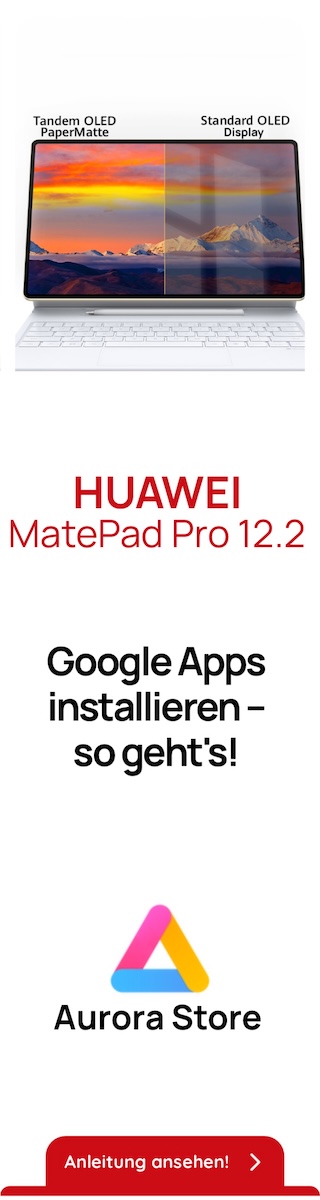Hallo Leute,
leider verzweifel ich gerade daran, eine funktionierende Remote-Verbindung ans Laufen zu bekommen.
Folgendes Setup:
Zwei Laptops im gleichen (WLAN) Netzwerk.
Auf dem Laptop, der gesteuert werden soll, befindet sich Windows 7 Ultimate, auf dem, der steuern soll, Windows 7 Professional, beide passwortgeschützt.
Nun sollte es ja so ablaufen, dass man an dem PC, der gesteuert werden soll, die Remoteunterstützung einschaltet. Gesagt, getan.
Nun versuche ich, mit dem zweiten PC mit dem integrierten Remote Programm Zugriff zu erhalten (respektive in der Netzwerkumgebung Rechtsklick auf den ersten Rechner und "per Remote verbinden).
Nun werde ich nach meinem Passwort gefragt, welches ich eingegeben habe.
Nun wird der Verbindungsversuch im neuen Fenster mit der Meldung abgebrochen, dass der Benutzername, bzw. Passwort falsch wären...
Auch die Eingabe des Passworts des ersten Rechners führt nicht zum Erfolg.
Mir ist durchaus bewusst, dass ich auch Programme ala TeamViewer nutzen könnte, aber eine schon integrierte Lösung wäre mir hier lieber.
Und über den Sinn oder Unsinn zwei Laptops per Remote zu steuern, möchte ich bitte keine Diskussion.
Danke schon einmal für eure Hilfe.
Grüße
mrs.piggy
leider verzweifel ich gerade daran, eine funktionierende Remote-Verbindung ans Laufen zu bekommen.
Folgendes Setup:
Zwei Laptops im gleichen (WLAN) Netzwerk.
Auf dem Laptop, der gesteuert werden soll, befindet sich Windows 7 Ultimate, auf dem, der steuern soll, Windows 7 Professional, beide passwortgeschützt.
Nun sollte es ja so ablaufen, dass man an dem PC, der gesteuert werden soll, die Remoteunterstützung einschaltet. Gesagt, getan.
Nun versuche ich, mit dem zweiten PC mit dem integrierten Remote Programm Zugriff zu erhalten (respektive in der Netzwerkumgebung Rechtsklick auf den ersten Rechner und "per Remote verbinden).
Nun werde ich nach meinem Passwort gefragt, welches ich eingegeben habe.
Nun wird der Verbindungsversuch im neuen Fenster mit der Meldung abgebrochen, dass der Benutzername, bzw. Passwort falsch wären...
Auch die Eingabe des Passworts des ersten Rechners führt nicht zum Erfolg.
Mir ist durchaus bewusst, dass ich auch Programme ala TeamViewer nutzen könnte, aber eine schon integrierte Lösung wäre mir hier lieber.
Und über den Sinn oder Unsinn zwei Laptops per Remote zu steuern, möchte ich bitte keine Diskussion.
Danke schon einmal für eure Hilfe.
Grüße
mrs.piggy